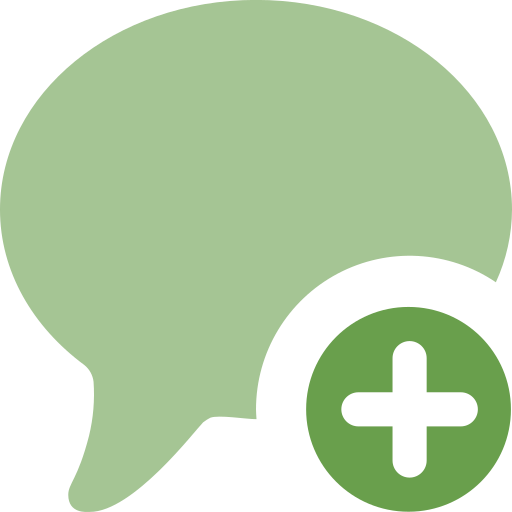Ver todos mis vídeos #
Paso 1. La forma más fácil de ver y gestionar todos los vídeos que hayas subido a Signocampus es haciendo clic en Mis vídeos en el menú derecho de la plataforma
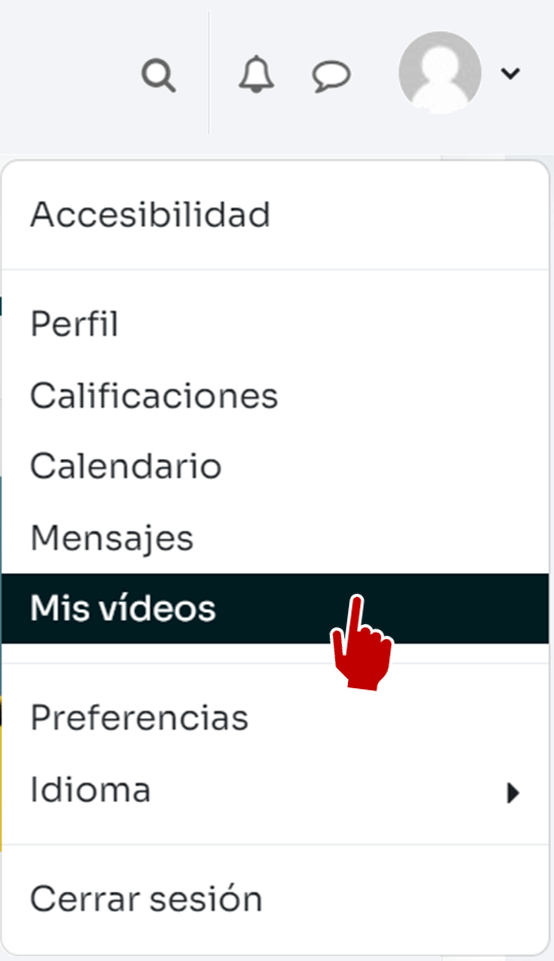
Paso 2. Utilizando los iconos de la columna Acciones, puedes reutilizar cualquier vídeo ![]() , verlo
, verlo ![]() , descargarlo
, descargarlo ![]() o borrarlo
o borrarlo ![]()
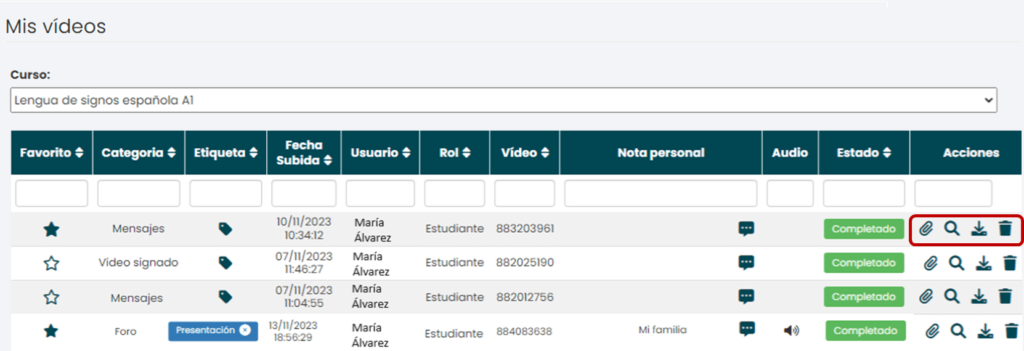
Atributos te los vídeos
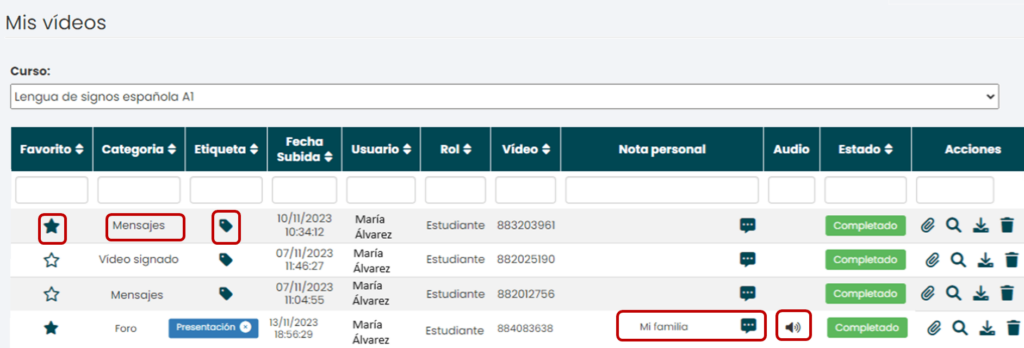
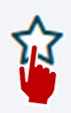
Marcarlo como favorito

Cuando ves la estrella en blanco, no está marcado como favorito

Cuando ves la estrella en verde, está marcado como favorito
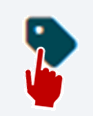
Añadir una etiqueta
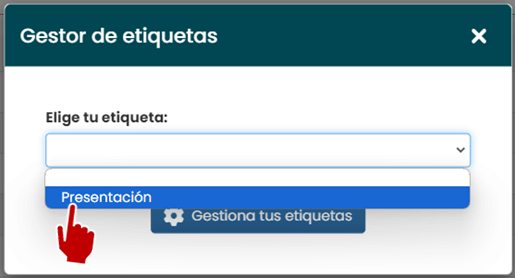
Te aparecerá así ![]()
Las etiquetas se crean o modifican haciendo clic en 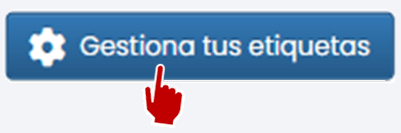
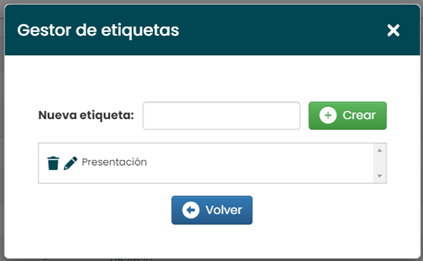
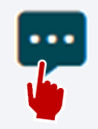
Añadir una nota personal
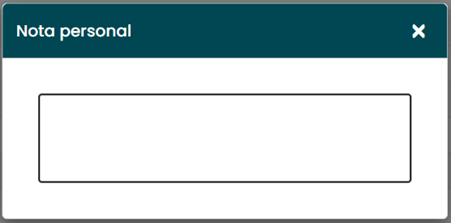
Reutilizar un vídeo ya subido #
Paso 1. Sigue los pasos que seguirías para grabar un vídeo en el foro, en mensajería o en una tarea. Cuando se abra la ventana de grabación, haz clic en la
pestaña Mis vídeos. Verás un listado de tus vídeos subidos
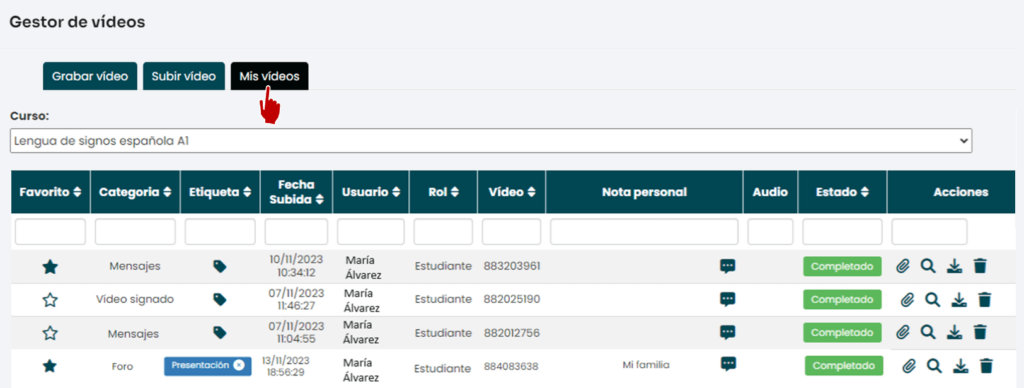
Paso 2. Puedes visualizar un vídeo haciendo clic en el icono de la lupa ![]() . También puedes ordenar o usar el buscador en cualquiera de los campos del vídeo
. También puedes ordenar o usar el buscador en cualquiera de los campos del vídeo
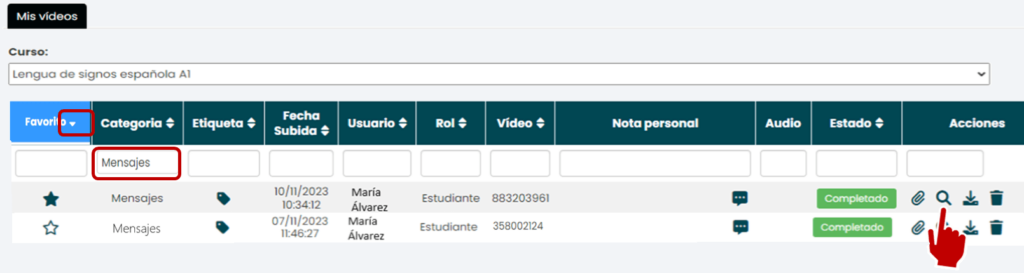
Paso 4. Una vez localizado el vídeo que quieres reutilizar o reenviar en otro espacio, haz clic en el icono del clip ![]()

Paso 3. Tu vídeo está preparado para ser reenviado

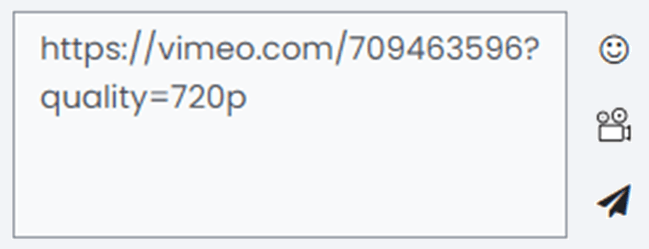
No modifiques o borres la línea en la caja de texto. Ahí es donde se verá tu vídeo después de procesarse
Recuerda: en las tareas finales no se puede insertar un vídeo, debe grabarse directamente entrando en la tarea
Borrar mis vídeos #
Paso 1. La forma más fácil de borrar un vídeo de tu repertorio de vídeos que has subido a la plataforma es haciendo clic en Mis vídeos en el menú derecho de la plataforma
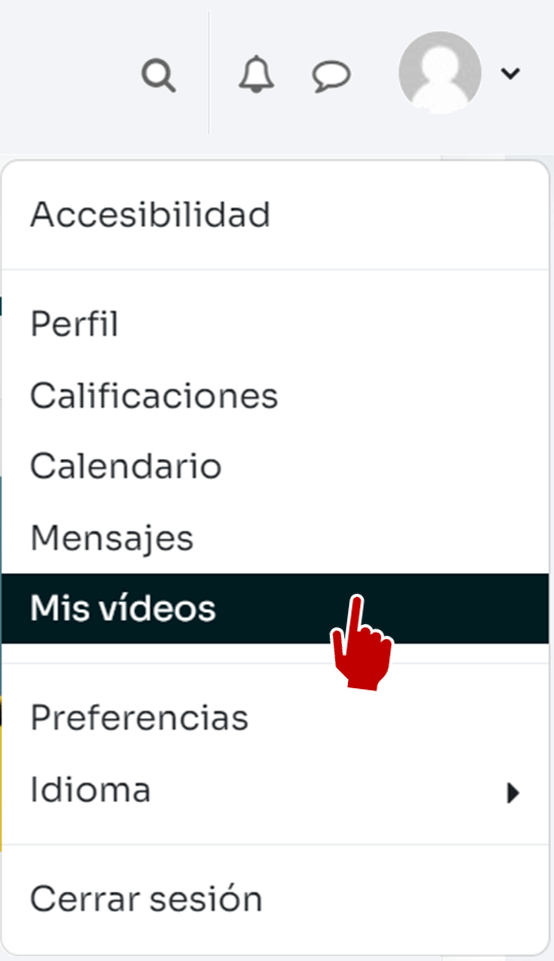
Paso 2. Puedes visualizar un vídeo haciendo clic en el icono de la lupa ![]() . También puedes ordenar o usar el buscador en cualquiera de los campos indicados.
. También puedes ordenar o usar el buscador en cualquiera de los campos indicados.
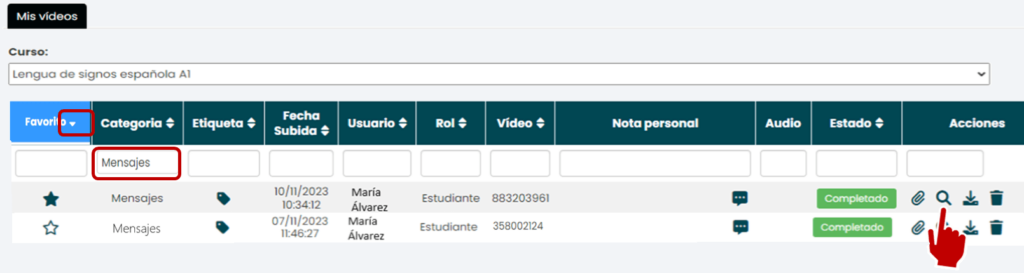
Paso 3. Una vez localizado el vídeo que quieres borrar, haz clic en el icono de la papalera ![]()
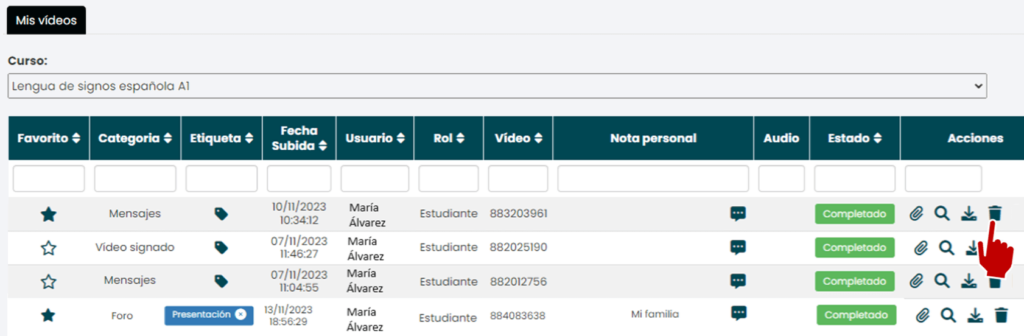
Paso 4. La plataforma te pedirá que confirmes que quieres borrar el vídeo. ¡Ya está!
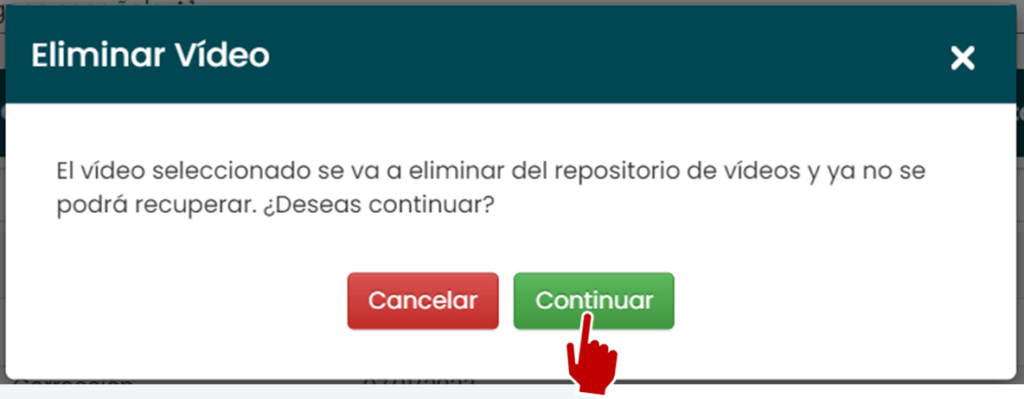
Importante: si borras un vídeo de tu repertorio, no podrá recuperarse y nadie más podrá verlo